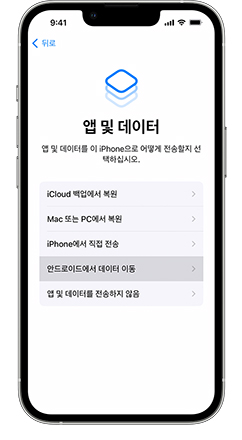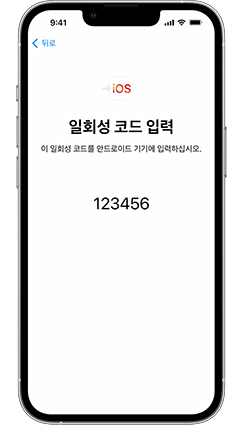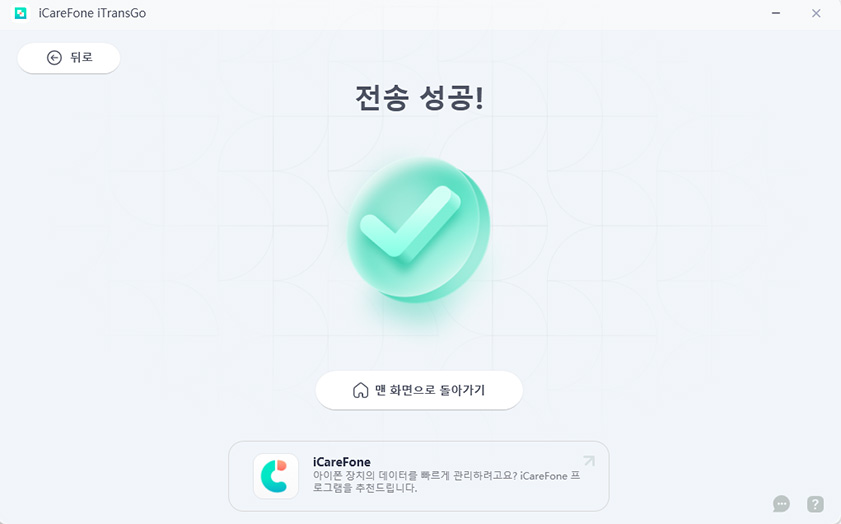갤럭시 또는 LG 안드로이드 스마트폰에서 아이폰 15로 연락처 옮기기
by 오준희 업데이트 시간 2024-03-28 / 업데이트 대상 iPhone Transfer
스마트폰을 쓰다가 가장 불편한 점은 운영체제가 다른 두 폰 사이에서 연락처, 사진 등 데이터를 옮겨야 하는 경우를 꼽을 수가 있는데요. 현재 사람들이 가장 많이 사용하고 있는 두 개의 시스템이 바로 안드로이드 시스템과 iOS 시스템입니다. 이 두 시스템은 서로 호환이 안 되고 연동이 안 되기 때문에 한 폰에서 시스템이 다른 한 폰으로 유심을 변경할 경우 연락처 등 데이터를 옮기는데 어려움이 이만저만이 아닙니다. 특히 이번에 애플에서 아이폰15의 출시를 예고하면서 더 많은 사람들이 이런 상황에 직면하게 될 거라고 예상됩니다.
오늘은 삼성 갤럭시 또는 LG 와 같은 안드로이드 폰에서 아이폰으로 연락처를 이동하는 방법에 대해 소개해드리겠습니다.
파트 1: ‘Move to iOS’ 앱으로 안드로이드 아이폰 연락처 이동
첫 번째 방법은 ‘Move to iOS’라는 어플을 다운로드하여 이 앱을 통해 안드로이드 폰의 연락처를 아이폰으로 이동하는 것입니다. 아래의 절차를 따라해보며 연락처를 아이폰으로 옮겨보시기 바랍니다.
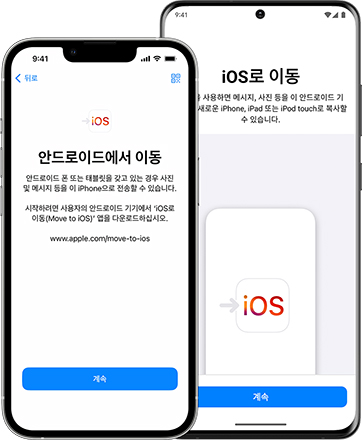
아이폰15를 처음 켜고 초기 설정 완료 Wi-Fi 연결 및 iCloud 계정 설정 필요

안드로이드 폰의 Google Play 스토어에서 ‘Move to iOS’ 앱 다운로드 및 설치
안드로이드 폰에서 ‘Move to iOS’ 실행 후 아이폰15에서 표시된 코드 입력
‘다음’을 눌러 데이터 전송

절차의 마지막 단계에서 ‘다음’을 누르면 이전 프로세스가 시작되고 선택한 데이터가 안전하게 아이폰15로 전송됩니다. 데이터 과정에는 시간이 다소 소요되니 데이터 전송이 완료될 때까지 기다리시면 되겠습니다.
파트 2: 구글 계정을 사용하여 연락처 이동
두 번째 방법은 구글 계정을 사용하는 방법인데요. 안드로이드에서는 iCloud가 아니 구글 계정을 사용하고 있기 때문에 해당 구글 계정에 데이터를 백업하여 다시 아이폰으로 옮기는 방법입니다.
우선 안드로이드 기기에서 전송을 원하는 연락처를 백업해둡니다. 안드로이드 디바이스에서의 백업 방법은 다음과 같습니다.
‘설정’에서 ‘계정 및 백업’ 섹션으로 이동
구글 계정을 선택하고 ‘계정 정보’ 또는 ‘계정 동기화’로 이동
‘연락처’를 선택하고 동기화를 활성화

이렇게 활성화까지 마쳐주면 안드로이드 디바이스에서 연락처가 구글 계정과 동기화 됩니다.
그리고 이제 아이폰에서 구글 계정을 설정해줘야 합니다. 아이폰에서의 구글 계정 설정 방식은 다음과 같습니다.
아이폰15의 초기 설정 완료 - Wi-Fi 연결 및 iCloud 계정 설정 필요
‘설정’에서 ‘비밀번호 및 계정’을 선택
‘계정 추가’에서 ‘Google’을 선택하여 구글 계정 정보를 입력하고 로그인
구글 계정 설정에서 ‘연락처’ 복원

이렇게 연락처 활성화까지 해주면 안드로이드에서 백업해두었던 구글 계정의 연락처가 아이폰으로 동기화됩니다.
마지막으로 동기화가 잘 되었는지 한번 더 확인해보기 위해 아이폰의 ‘연락처’를 열어 구글 계정에서 가져온 연락처가 제대로 표시되고 옮겨졌는지를 확인하면 됩니다.
파트 3: iTransGo를 사용하여 연락처 옮기기
마지막으로 또 하나의 방법을 소개해드리려고 하는데요. 아이폰에서 새로운 어플을 다운받거나 구글 계정에 로그인하는 과정은 모두 페이스아이디 또는 비밀번호 등 암호가 있어야 하는데요. 만약에 암호 인식이 안되거나 암호를 잊어버렸다면 어떡할까요? 이럴 경우에는 Tenorshare iTransGo(테너쉐어 아이트랜스고)를 사용하여 연락처를 옮기면 됩니다.
iTransGo는 리셋 없이 안드로이드와 아이폰 사이에서 데이터를 전송할 수 있도록 도와주는 프로그램인데요. iTransGo를 통해 안드로이드에서 아이폰으로 연락처를 옮기는 방법은 다음과 같습니다.
Tenorshare iTransGo 프로그램 설치 후 실행합니다. 맨 화면에서 안드로이드에서 아이폰으로 데이터 전송 ‘시작’을 클릭합니다.

USB 케이블을 통해 갤럭시 또는 아이폰을 PC에 연결합니다. 두 기기에 허용 문의를 동의합니다.

전송할 데이터 유형 선택 후 휴대폰 데이터 스캔하기 위해 필요하는 권한을 켜주고 전송 시작합니다.

전송 데이터 양에 따라 소요 시간이 달라지며 일정 시간이 지나면 전송 완료합니다.

위의 절차를 다 밟으셨다면 이제 선택한 데이터 즉 연락처가 아이폰으로 전송될 것입니다. 전송이 완료된 후 아이폰에서 연락처가 전부 옮겨졌는지 확인해보시면 됩니다.
결론
오늘은 안드로이드폰에서 아이폰으로 연락처를 전송하는 방법에 대해서 알아봤는데요. 가장 많이 사용되는 방법으로 ‘Move to iOS’ 앱과 구글 계정을 사용하여 연락처를 옮기는 방법에 대해 소개해드렸죠. 하지만 만약에 암호가 인식이 안 되거나 잊어버렸을 때 Tenorshare iTransGo(테너쉐어 아이트랜스고) 프로그램을 설치하여 손쉽고 안전하게 데이터를 전송하는 방법이 있다는 것도 잊지 마시기 바랍니다!